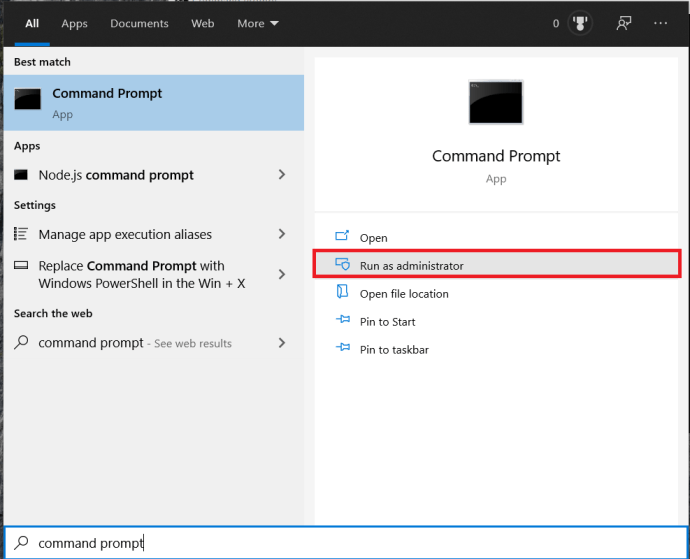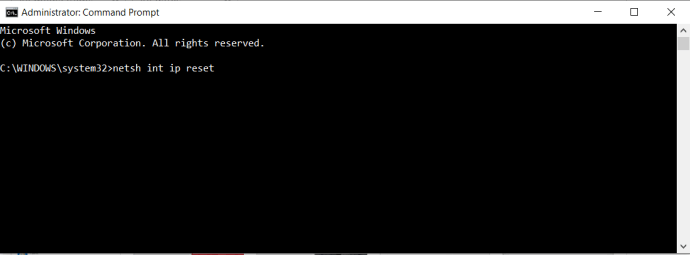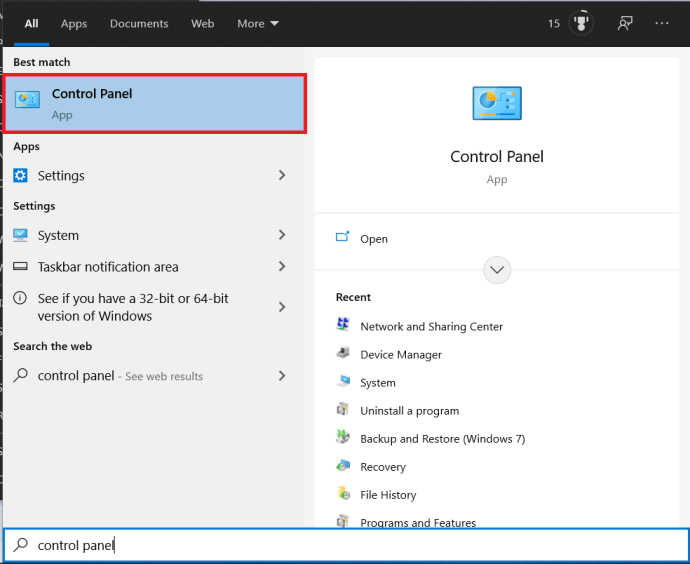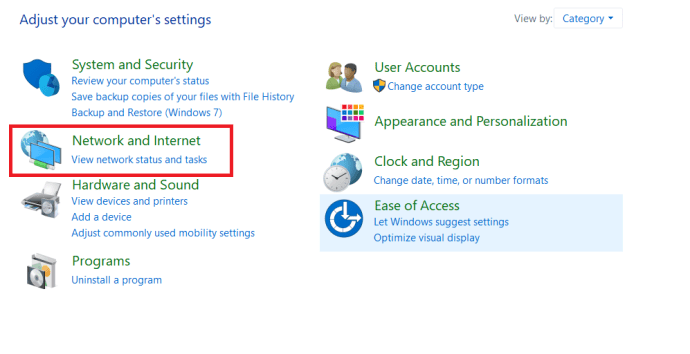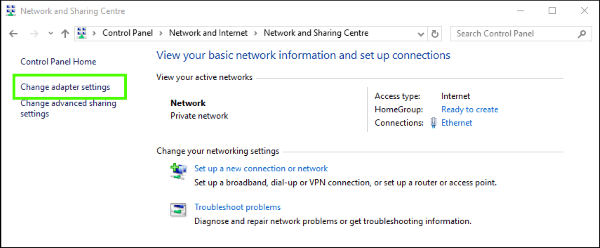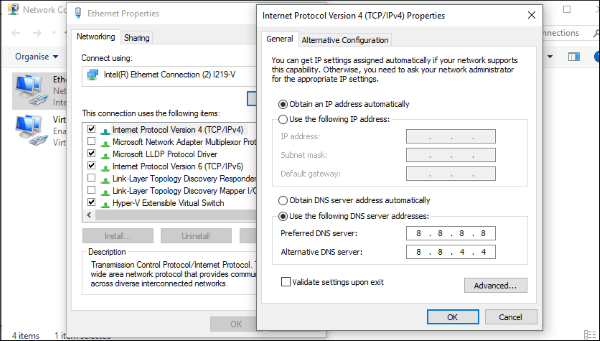หากคุณเห็นข้อผิดพลาด ERR_NETWORK_CHANGED บนคอมพิวเตอร์ Windows ของคุณ มักเกิดจากการกำหนดค่าผิดพลาดในการตั้งค่าเครือข่ายของคุณ โชคดีที่มีวิธีแก้ไขง่ายๆ ที่จะช่วยให้คุณเปิดอ่านได้ทันที

คนส่วนใหญ่ที่รายงานสิ่งนี้กำลังใช้ Google Chrome แต่โดยปกติแล้ว Chrome ไม่ใช่ความผิด แต่เป็นไวยากรณ์ที่ Chrome ใช้ หากคุณพบข้อผิดพลาดใน Edge มันจะพูดว่า 'อืม น่าอาย' ไม่ใช่ข้อความแสดงข้อผิดพลาดที่ให้ข้อมูลมากที่สุด ฉันแน่ใจว่าคุณเห็นด้วย!
วิธีแก้ไขข้อผิดพลาด ERR_NETWORK_CHANGED ใน Windows
ข้อผิดพลาด ERR_NETWORK_CHANGED มักจะบ่งชี้ว่ามีการเปลี่ยนแปลงการกำหนดค่าเครือข่ายบนคอมพิวเตอร์ของคุณ การเปลี่ยนแปลงดังกล่าวจะหยุดหรือขัดขวางการเชื่อมต่อเครือข่ายระหว่างเบราว์เซอร์และอินเทอร์เน็ต นี่คือสิ่งที่เราต้องแก้ไขเพื่อแก้ไขข้อผิดพลาด
อาจเกิดจากการกำหนดค่าผิดพลาด ซอฟต์แวร์ VPN หรือปัญหา DNS ซึ่งแต่ละข้อนั้นง่ายต่อการจัดการ
รีสตาร์ทคอมพิวเตอร์และเราเตอร์ของคุณ
ตามที่ฝ่ายสนับสนุนด้านไอทีส่วนใหญ่จะแนะนำ ให้เริ่มต้นด้วยคอมพิวเตอร์และรีสตาร์ทเครือข่าย
- รีบูตเครื่องคอมพิวเตอร์และเราเตอร์ของคุณ
- ตอนนี้ ให้ตรวจสอบว่าการเชื่อมต่ออินเทอร์เน็ตของคุณเปิดอยู่และทำงานแม้ว่าเบราว์เซอร์ของคุณจะมีข้อผิดพลาดหรือไม่
- ตรวจสอบว่าคุณไม่มีซอฟต์แวร์ VPN ที่ทำงานอยู่ในคอมพิวเตอร์เมื่อคุณพยายามเรียกดู
หากคุณยังคงเห็นข้อผิดพลาด แสดงว่าได้เวลาลองวิธีแก้ไขปัญหาถัดไป
รีเซ็ตการกำหนดค่า TCP/IP ของคุณ
เพื่อไม่ให้คุณเบื่อกับรายละเอียดเกี่ยวกับวิธีการทำงานของอินเทอร์เน็ต แต่อินเทอร์เน็ตสื่อสารกับชุดของโปรโตคอลที่กำหนดวิธีการถ่ายโอนและตีความข้อมูล หากสิ่งเหล่านี้มีปัญหา เช่น TCP/IP คุณจะได้รับข้อผิดพลาด
วิธีรีเซ็ต TCP/IP บนคอมพิวเตอร์ของคุณมีดังต่อไปนี้
- เปิดเมนู Start พิมพ์ “พร้อมรับคำสั่ง“ จากนั้นคลิกที่ เรียกใช้ในฐานะผู้ดูแลระบบ.
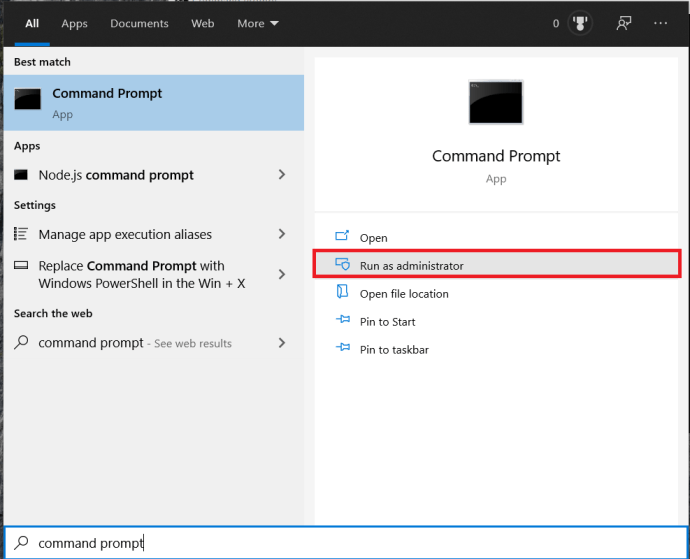
- ตอนนี้พิมพ์ 'netsh int ip รีเซ็ต’ และตี เข้า.
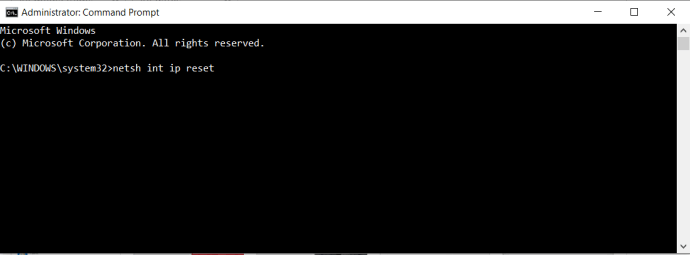
- ทดสอบการเชื่อมต่อของคุณอีกครั้งโดยใช้อินเทอร์เน็ตเบราว์เซอร์ของคุณ
การรีเซ็ต TCP/IP มักใช้ได้ผล จากนั้น Windows จะโหลดค่าเริ่มต้นสำหรับการ์ดเครือข่ายของคุณและเขียนทับการกำหนดค่าที่ผิดพลาดใดๆ ก็ตามที่ทำให้เกิดข้อผิดพลาด หากไม่ได้ผลให้อ่านต่อ
ตรวจสอบการตั้งค่า DNS ของคุณ
หากวิธีแก้ไขปัญหาอื่นๆ ไม่ได้ผล คุณจะต้องตรวจสอบการตั้งค่า DNS ของคุณ
- เปิดเมนู Start พิมพ์ “แผงควบคุม” จากนั้นคลิกที่แอพ
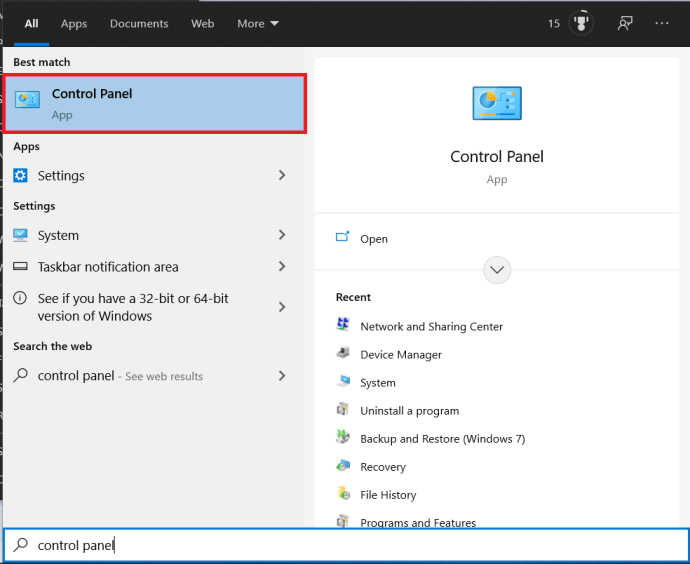
- ถัดไป ไปที่ เครือข่ายและอินเทอร์เน็ต.
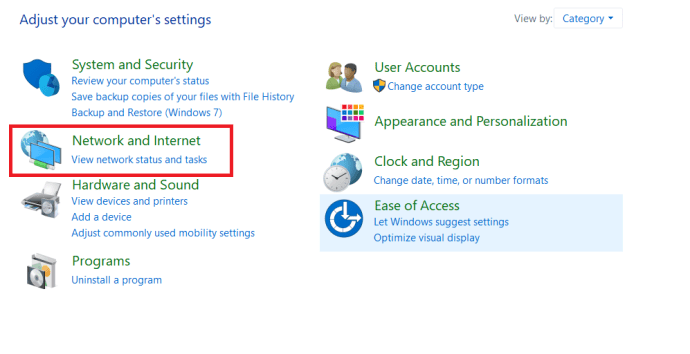
- ตอนนี้คลิกที่ ศูนย์เครือข่ายและการแบ่งปัน และเลือก เปลี่ยนการตั้งค่าอะแดปเตอร์ ในบานหน้าต่างด้านซ้าย
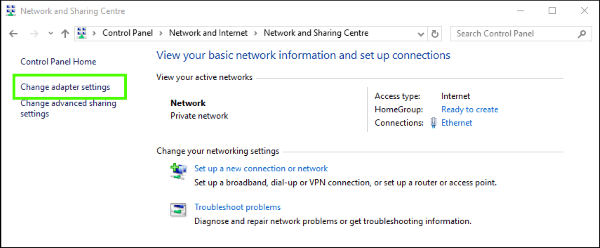
- คลิกขวาที่อะแดปเตอร์เครือข่ายของคุณแล้วเลือก คุณสมบัติ.
- ไฮไลท์ อินเทอร์เน็ตโปรโตคอลเวอร์ชัน4 และคลิก คุณสมบัติ ปุ่มในหน้าต่าง
- ถ้า รับที่อยู่เซิร์ฟเวอร์ DNS โดยอัตโนมัติ ถูกเลือกคลิกปุ่มอื่น 'ใช้ DNS ต่อไปนี้…' เพิ่ม 8.8.8.8 และ 8.8.4.4 เป็นเซิร์ฟเวอร์ คลิก ตกลง และสอบใหม่ หากคุณมีเซิร์ฟเวอร์ DNS ที่ระบุ ให้เปลี่ยนการตั้งค่าเป็นอัตโนมัติ คลิกตกลงและทดสอบใหม่
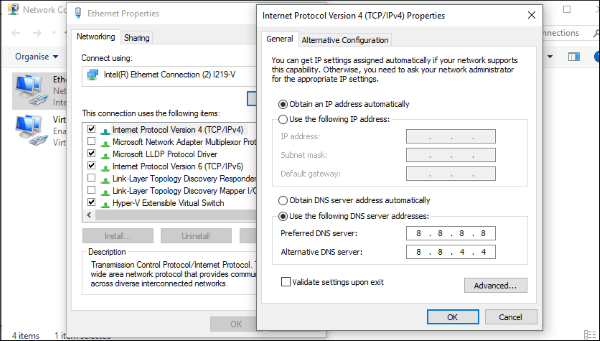
หากปัญหาอยู่ที่ DNS สิ่งนี้ควรแก้ไข หากคุณยังคงเห็นข้อผิดพลาด ERR_NETWORK_CHANGED ในเบราว์เซอร์ของคุณ ให้เรารีเซ็ตการ์ดเครือข่ายของคุณโดยสมบูรณ์ การดำเนินการนี้จะบังคับให้ Windows โหลดการกำหนดค่าใหม่ทั้งหมด
- เปิดแผงควบคุมอีกครั้งแล้วไปที่เครือข่ายและอินเทอร์เน็ต
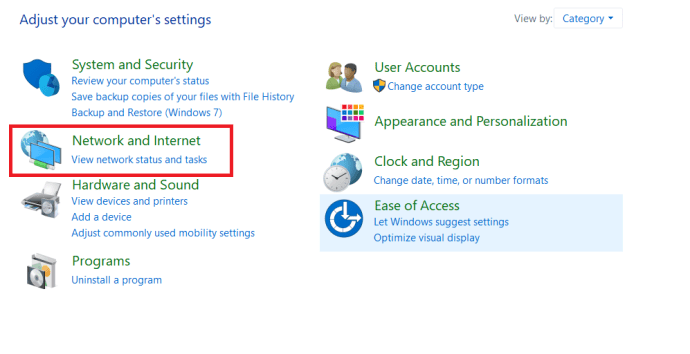
- เช่นเคย เลือก เปลี่ยนการตั้งค่าอะแดปเตอร์ ในบานหน้าต่างด้านซ้าย
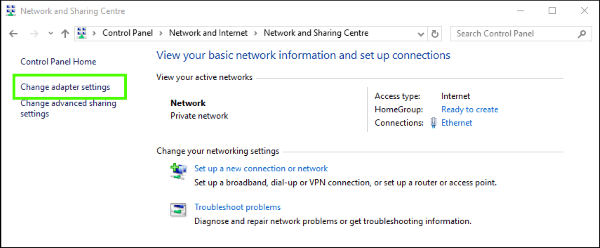
- ตอนนี้ คลิกขวาที่อะแดปเตอร์เครือข่ายของคุณแล้วเลือก ปิดการใช้งาน. ไอคอนควรเป็นสีเทา และคุณอาจเห็นข้อความ "ขาดการเชื่อมต่อเครือข่าย" ซึ่งก็ไม่เป็นไร
- คลิกขวาที่อะแดปเตอร์เครือข่ายของคุณอีกครั้งแล้วเลือก เปิดใช้งาน. ให้ Windows โหลดการกำหนดค่าแล้วทดสอบใหม่
ในทุกกรณีที่ฉันเห็น การรีเซ็ตการ์ดเครือข่ายอย่างสมบูรณ์ช่วยแก้ไขข้อผิดพลาดได้ ไม่ได้หมายความว่าจะไม่กลับมา แต่อย่างน้อยคุณจะรู้ว่าวิธีใดดีที่สุดถ้ามันเกิดขึ้นอีก!
แก้ไขข้อผิดพลาดเครือข่าย
ด้วยเหตุผลหลายประการ ข้อผิดพลาดของเครือข่ายจึงเกิดขึ้น และดูเหมือนว่าจะเป็นช่วงเวลาที่เลวร้ายที่สุดเสมอ อย่างไรก็ตาม ตอนนี้คุณรู้วิธีแก้ไขข้อผิดพลาดและสามารถกลับไปสู่สิ่งที่คุณทำอยู่ได้
คุณสามารถแก้ไขปัญหาได้หรือไม่ ข้อผิดพลาดปรากฏขึ้นเฉพาะเมื่อใช้บางแอพหรือไม่? แจ้งให้เราทราบด้านล่าง